Obnovte ztracená / smazaná data z počítače, pevného disku, jednotky flash, paměťové karty, digitálního fotoaparátu a dalších.
Jak opravit poškozenou SD kartu bez formátování a obnovit z ní data
 Aktualizováno dne Někdo Liam / 30. května 2022 10:00
Aktualizováno dne Někdo Liam / 30. května 2022 10:00SD karta je malá, přesto je to funkční zařízení, které může pomoci elektronickým zařízením uživatelů zvětšit úložný prostor. Většina uživatelů systému Android výrazně těžila z těchto karet SD, protože do jejich zařízení lze vložit tyto přenosné paměťové karty. Ale při každodenním používání této SD karty nebo paměťové karty může mnoho možných důvodů způsobit její poškození nebo poškození. Uživatelé se také nejvíce zajímají o jejich soubory na něm uložené.

Přesto se nemusíte bát. Zde vám ukážeme, proč je vaše paměťová karta poškozena a jaká řešení můžete provést, abyste ji opravili. A nakonec, jak můžete obnovit soubory z poškozené SD karty.

Seznam příruček
Část 1. Proč je paměťová karta poškozena?
Paměťové karty mohou být poškozeny z různých důvodů. Zahrnuje nesprávné používání karty SD, problémy se čtením a zápisem, virové infekce, fyzické poškození paměťové karty a mnoho dalších. Pokud jste tedy ve stejné situaci a chcete vědět, jak vyřešit tento druh problému na kartě SD, ale bez formátování, pokračujte ve čtení a podívejte se na následující řešení, která můžete vyzkoušet.
FoneLab Data Retriever - obnovení ztracených / vymazaných dat z počítače, pevného disku, flash disku, paměťové karty, digitálního fotoaparátu a dalších zařízení.
- Snadno obnovujte fotografie, videa, dokumenty a další data.
- Náhled dat před zotavením.
Část 2. Jak opravit poškozenou SD kartu bez jejího formátování
Níže je uvedeno 5 oprav, které můžete zkusit opravit poškozenou/poškozenou kartu SD bez jejího formátování.
Řešení 1. Vyměňte čtečku karet nebo zkuste jiný port USB
Někdy není problém na samotné SD kartě; místo toho může být vadná čtečka karet nebo USB port. Podívejte se na následující kroky, abyste věděli, jak provést toto řešení.
Krok 1Nejprve vyjměte čtečku karet a zapojte ji do jiného portu USB na počítači.
Krok 2Poté, pokud problém přetrvává, připojte čtečku karet k jinému počítači.
Krok 3Nakonec zasuňte SD kartu do jiné čtečky karet.
Řešení 2. Změňte nebo přidejte písmeno jednotky
Když je karta SD připojena k počítači, systém Windows pro ni okamžitě nastaví písmeno jednotky. Problém však může nastat, když se přiřazené písmeno střetne s jiným zařízením, které již má stejné písmeno jednotky. Chcete-li to vyřešit, můžete změnit stávající písmeno jednotky nebo přidat nové. Chcete-li to provést, postupujte podle níže uvedených kroků.
Krok 1Chcete-li začít, klepněte pravým tlačítkem myši na Home a vyberte položku Správa disků volba.
Krok 2Nyní klikněte pravým tlačítkem na hlasitost karty SD a vyberte možnost Změnit písmeno jednotky a cestu volba.
Krok 3Dále, pokud písmeno jednotky již existuje, klikněte na Přeměna knoflík. Pokud ne, klikněte na přidat .
Krok 4Nakonec z rozevíracího seznamu vyberte písmeno jednotky. A klikněte na OK a potvrďte to zaškrtnutím OK znovu. A to je vše!
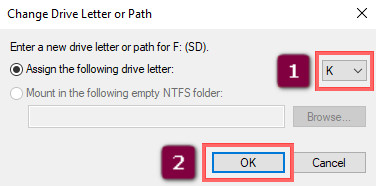
Řešení 3. Naskenujte kartu SD pomocí nástroje CHKDSK
Můžete také použít nástroj pro opravu systému ve Windows, což je CHKDSK, k obnovení poškozené paměťové karty jediným příkazem. Zde je návod, jak na to.
Krok 1Nejprve otevřete Příkazový řádek klepnutím na tlačítko Start/Windows ikonu a zadáním cmd ve vyhledávacím panelu.
Krok 2Dále zadejte chkdskX: /r. Nahradit X: s písmenem jednotky přiřazeným na vaší SD kartě.
Krok 3Nakonec stiskněte tlačítko vstoupit klíč. A počkejte, až CHKDSK je dokončena.
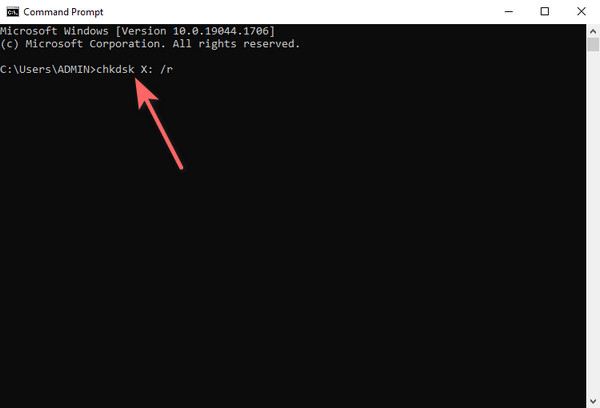
Řešení 4. Znovu nainstalujte/aktualizujte ovladače
Ovladače musí správně fungovat pro každé zařízení, které do svého počítače přidáte. Ovladače jsou navrženy pro nastavení komunikace mezi vaším operačním systémem a připojeným zařízením. Pokud je poškozená, zastaralá nebo chybí, nebudete mít přístup ke kartě SD ani ji nebudete moci používat. Vyzkoušejte následující kroky k aktualizaci nebo přeinstalaci ovladačů, pokud chybí nebo jsou poškozené.
FoneLab Data Retriever - obnovení ztracených / vymazaných dat z počítače, pevného disku, flash disku, paměťové karty, digitálního fotoaparátu a dalších zařízení.
- Snadno obnovujte fotografie, videa, dokumenty a další data.
- Náhled dat před zotavením.
Krok 1Nejprve a především klikněte pravým tlačítkem na Start/Windows ikona. Poté vyberte Device Manager možnost ze seznamu. Dále vyberte a klikněte na Disky rozbalit.
Krok 2Poté klikněte pravým tlačítkem na název vaší SD karty a vyberte Nemovitosti z rozbalovací nabídky. Poté klikněte Řidič > Aktualizovat ovladač. A vybírejte Vyhledávejte automaticky ovladače. Pokud není k dispozici žádná aktualizace, klikněte na zavřít .
Krok 3Nyní, abyste znovu nainstalovali ovladače, na Řidič vyberte část Odinstalace zařízení. A potvrďte to kliknutím na Odinstalovat .
Krok 4V tomto okamžiku odpojte SD kartu od počítače a znovu ji připojte. A donutí ovladač k přeinstalaci. A to je vše!
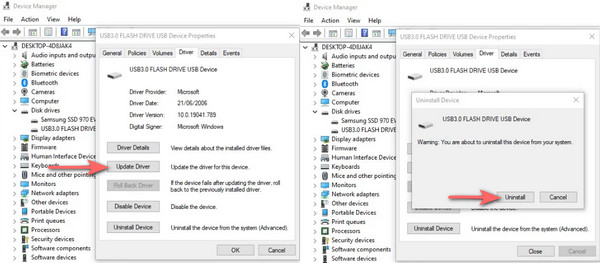
Řešení 5. Spusťte nástroj Windows Repair Tool
Dalším způsobem, jak opravit poškozenou SD kartu, je použít nástroj pro opravu systému Windows nebo nástroj pro kontrolu chyb ke skenování připojených nebo interních paměťových médií pro okamžité problémy. Ve skutečnosti CHKDSK dělá to samé s tímto nástrojem pro kontrolu chyb, ale jinak. Postupujte podle níže uvedeného návodu, abyste věděli, jak na to.
Krok 1Začněte spuštěním Průzkumníka souborů na vašem počítači. A v levém podokně vyberte Toto PC.
Krok 2Poté klikněte pravým tlačítkem na svůj SD karta pod Disk a mechaniky. Poté vyberte Nemovitosti z rozevíracího seznamu.
Krok 3Dále klikněte na tlačítko Tools na kartě nabídky a klepněte na Kontrola pod tlačítkem Kontrola chyb sekce.
Krok 4Nakonec vyberte možnost Skenujte a opravte disk pokud se zobrazí zpráva. A počkejte, až nástroj dokončí kontrolu vaší SD karty na problémy se systémem souborů. Tady to máš!
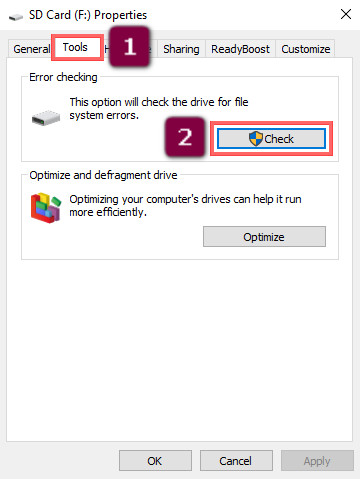
Část 3. Jak obnovit soubory z poškozené SD karty pomocí FoneLab Data Retriever
Je vaše SD karta poškozená a poškozená a bojíte se o své soubory a data na ní? Nepotít to. FoneLab Data Retriever vám pomůže obnovit data z poškozené SD karty. Tato platforma pro obnovu dat vám umožňuje získávat data z počítače, flash disku, pevného disku, digitálního fotoaparátu, paměťové karty a dalších. Podporuje dokumenty, e-mail, fotografie, videa atd. Zde je návod na obnovu souborů z poškozené SD karty pomocí tohoto programu.
Kroky, jak obnovit soubory z poškozené SD karty pomocí FoneLab Data Retriever:
FoneLab Data Retriever - obnovení ztracených / vymazaných dat z počítače, pevného disku, flash disku, paměťové karty, digitálního fotoaparátu a dalších zařízení.
- Snadno obnovujte fotografie, videa, dokumenty a další data.
- Náhled dat před zotavením.
Krok 1Nejprve si zdarma stáhněte a nainstalujte FoneLab Data Retriever do počítače. Nástroj se spustí automaticky poté.
Krok 2Dále vyberte typ souboru, který chcete načíst z karty SD, nebo můžete také zaškrtnout políčko vedle Zkontrolujte všechny typy souborů. Poté vyberte SD kartu pod Vyměnitelné jednotkya kliknutím na tlačítko Skenovat zahajte skenování.
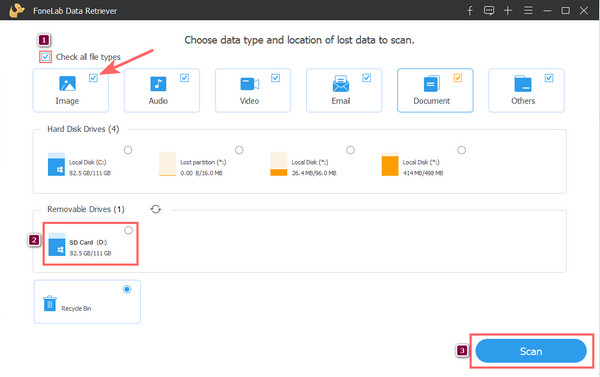
Krok 3Poté, pokud nemůžete najít data, která chcete načíst, můžete kliknout na Hluboké skenování důkladně zkontrolujte SD kartu.

Krok 4Následně vyberte soubory, které chcete obnovit, a nakonec klikněte na Zotavit se tlačítko pro jejich načtení. Tady máš!
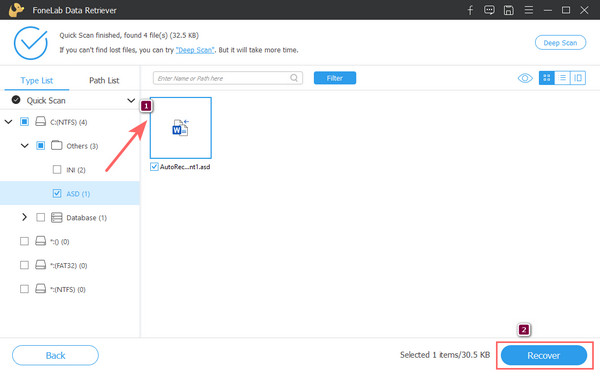
Pokud jde o obnovení smazaných a ztracených souborů z počítače, můžete se vždy spolehnout FoneLab Data Retriever. Je to nejlepší nástroj a nejvíce doporučovaný program pro obnovu datových nezbytností.
FoneLab Data Retriever - obnovení ztracených / vymazaných dat z počítače, pevného disku, flash disku, paměťové karty, digitálního fotoaparátu a dalších zařízení.
- Snadno obnovujte fotografie, videa, dokumenty a další data.
- Náhled dat před zotavením.
Část 4. Často kladené otázky o tom, jak obnovit soubory z poškozené SD karty
1. Co se stane, když je vaše SD karta poškozena?
No, záleží na tom, jestli je SD karta poškozená logicky nebo fyzicky. Pokud se jedná o fyzická data, může být obtížné je opravit a obnovit z nich data. Pokud se to stane logicky, váš soubor může zmizet.
2. Jak poznám, že je SD karta poškozená?
Některé známky toho, že je vaše SD karta poškozená, jsou, když ji nemůžete detekovat, některé soubory chybí nebo by na SD kartě neměly být a kapacita SD karty neodpovídá kapacitě, kterou vidíte na svém počítači při připojení , a mnoho dalších.
Na závěr, toto jsou řešení, jak opravit poškozenou SD kartu a způsoby, jak obnovit data bez jejich formátování. Nástroj, který důrazně doporučujeme používat při obnově souborů, je FoneLab Data Retriever, kde můžete obnovit téměř všechny typy souborů bez větších potíží. Na tento nástroj se můžete jistě spolehnout.
